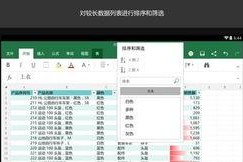你是不是也有过这样的经历:明明电脑就在眼前,却感觉它离你十万八千里远?别急,今天就来教你几招,让你轻松远程控制另一台电脑,就像它就在你手边一样!
一、Windows系统里的“隐藏”神器:远程桌面
你知道吗?Windows系统里自带了一个强大的远程桌面功能,就像一个隐藏的超级英雄,随时准备拯救你的远程控制需求。
1. 开启远程桌面功能:在电脑上,点击“开始”菜单,找到“设置”,然后选择“系统”,再点击“远程桌面”。在这里,勾选“允许远程连接到此电脑”。
2. 设置用户权限:点击“选择用户”,添加一个用户到远程桌面组,比如管理员账户,这样权限就更高了。
3. 检查服务状态:进入“计算机管理”,找到“服务和应用程序”,点击“Remote Desktop Services”,确保它是启动状态。
4. 连接远程电脑:在另一台电脑上,按下Win键加R,输入mstsc,然后输入远程主机的IP地址和用户名、密码,就能远程控制另一台电脑啦!
二、TeamViewer:简单易用的远程控制神器
TeamViewer是一款全球知名的远程控制软件,操作简单,安全性高,简直是远程控制的“瑞士军刀”。
1. 安装TeamViewer:在两台电脑上都下载并安装TeamViewer。
2. 获取ID和密码:安装完成后,你会看到一个唯一的ID和密码,这就是你的“通行证”。
3. 连接远程电脑:在另一台电脑上,输入对方的ID,然后输入密码,就能实现远程控制了。
三、QQ远程协助:随时随地,一键连接
QQ远程协助功能,让你随时随地都能远程控制另一台电脑,简直就像一个“万能遥控器”。
1. 请求远程协助:在QQ聊天窗口中,点击“更多”,然后选择“远程协助”。
2. 对方同意后:对方同意后,你就能远程控制另一台电脑了。
四、其他远程控制方法
除了上述方法,还有一些其他的远程控制方法,比如:
1. 网络人远程控制软件:这是一款功能强大的远程控制软件,可以实现远程桌面、文件传输、屏幕共享等功能。
2. RayLink远程控制软件:这款软件拥有超低延迟和4:4:4无损色彩传输,非常适合设计、编程等高精度需求领域。
五、小贴士:如何提升远程控制体验
1. 优化网络环境:远程控制电脑的流畅度与网络直接相关,建议使用有线网络或稳定的Wi-Fi。
2. 设置无人值守访问:如果你需要长期远程办公,可以设置无人值守访问,方便快速接入。
3. 安全防护:远程控制可能暴露设备漏洞,务必启用双重验证,并定期更新访问密码。
现在,你学会怎么远程控制另一台电脑了吗?快来试试吧,让你的电脑不再遥远,随时随地都能轻松操控!